设计生产车间执行界面
您可以为生产车间执行界面使用的每个配置设计用户界面内容。 例如,一个工作单元中的工作人员可能需要能够在生产车间打开作业说明,而在另一个工作单元,则不需要说明。 在这种情况下,应创建两个配置,一个带有打开文档附件的按钮,另一个没有此按钮。
设计选项卡
在配置生产车间执行页上,您可以通过选择操作窗格上的设计选项卡来创建和配置选项卡。
每个选项卡分为四个部分,如下图所示。
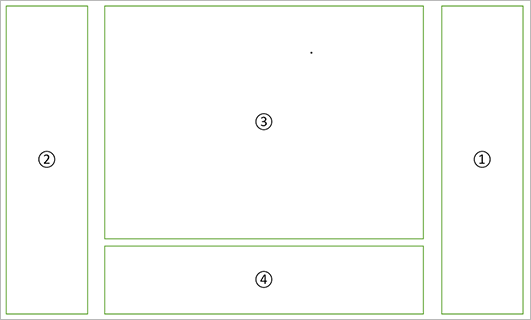
图中显示了以下元素:
- 主工具栏
- 辅助工具栏
- 主视图
- 详细视图
要创建和配置新选项卡,请按照以下步骤操作:
转到生产控制 > 设置 > 制造执行 > 配置生产车间执行。
在操作窗格上选择设计选项卡打开设计选项卡页。
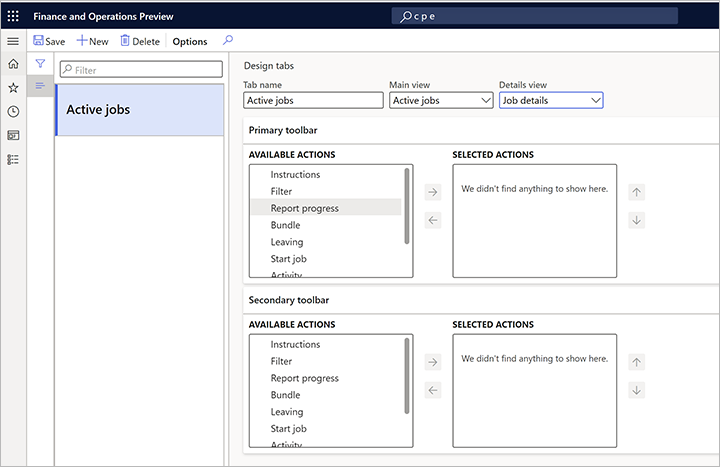
在操作窗格上选择新建。
在页面标题中进行以下设置:
- 选项卡名称 –指定选项卡的名称。
- 主视图 –在预定义的作业列表(活动作业、 所有作业、 我的作业和 我的机器)中选择。
- 详细信息视图 - 在空白值或 作业详细信息之间选择。 如果选择空白值,选项卡中将没有详细视图。如果选择作业详细信息,详细视图将包含在主视图中的作业列表中选择的作业的详细描述。
在主工具栏部分,选择哪些按钮应该在主工具栏中可用。 可用操作列显示可以添加的所有按钮的列表。 所选操作列显示当前配置中包含的所有按钮的列表。 根据需要在列之间使用按钮在列之间移动所选项。 使用所选操作列旁边的向上和向下按钮控制按钮在用户界面的显示顺序。
在辅助工具栏部分,选择哪些按钮应该在辅助工具栏中可用。 可用操作列显示可以添加的所有按钮的列表。 所选操作列显示当前配置中包含的所有按钮的列表。 根据需要在列之间使用按钮在列之间移动所选项。 使用所选操作列旁边的向上和向下按钮控制按钮在用户界面的显示顺序。
将选项卡与配置关联
设计完所需的所有选项卡后,可以将它们与配置关联。
转到生产控制 > 设置 > 制造执行 > 配置生产车间执行。
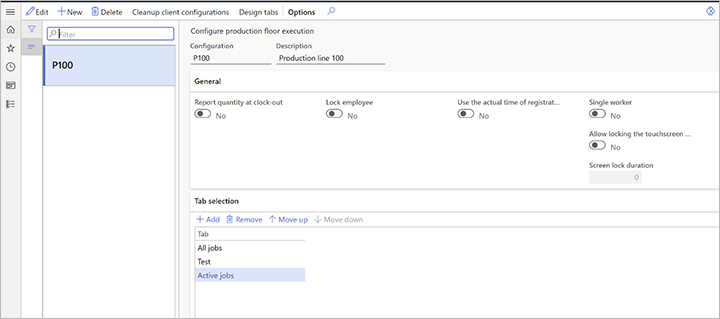
在选项卡选择快速选项卡上,选择添加。
一个新行将添加到网格中。 对于这个新行,选择要添加到配置中的选项卡的名称。
根据需要继续添加其他选项卡。
根据需要使用工具栏上的上移和下移按钮排列选项卡。 选项卡将按照以上屏幕截图中显示的顺序从左到右显示(顶部的选项卡显示在左侧)。